
강좌 & 팁
톰캣을 윈도우 서비스에 등록하는 방법은 개인적으로 3가지방법이 있다고 생각합니다.
1. Windows Service Installer를 다운받아 설치하며 등록하는 방법
2. 인스톨러가 아닌 zip파일의 파일을 다운받아 service.bat으로 등록하는 방법
3. 마지막으로 직접 배치 파일을 만들어 등록하는 방법
1과 2번 방법은 구글검색을 하면 많이 나와 있지만, 3번방법은 별로 없는것 같습니다.
그래서.... 3번 방법에 대해서 알아보도록 하겠습니다.
설명은 이곳에 참 잘나와있습니다.
http://tomcat.apache.org/tomcat-7.0-doc/windows-service-howto.html
위의 내용을 캡처한게 아래의 이미지 입니다.
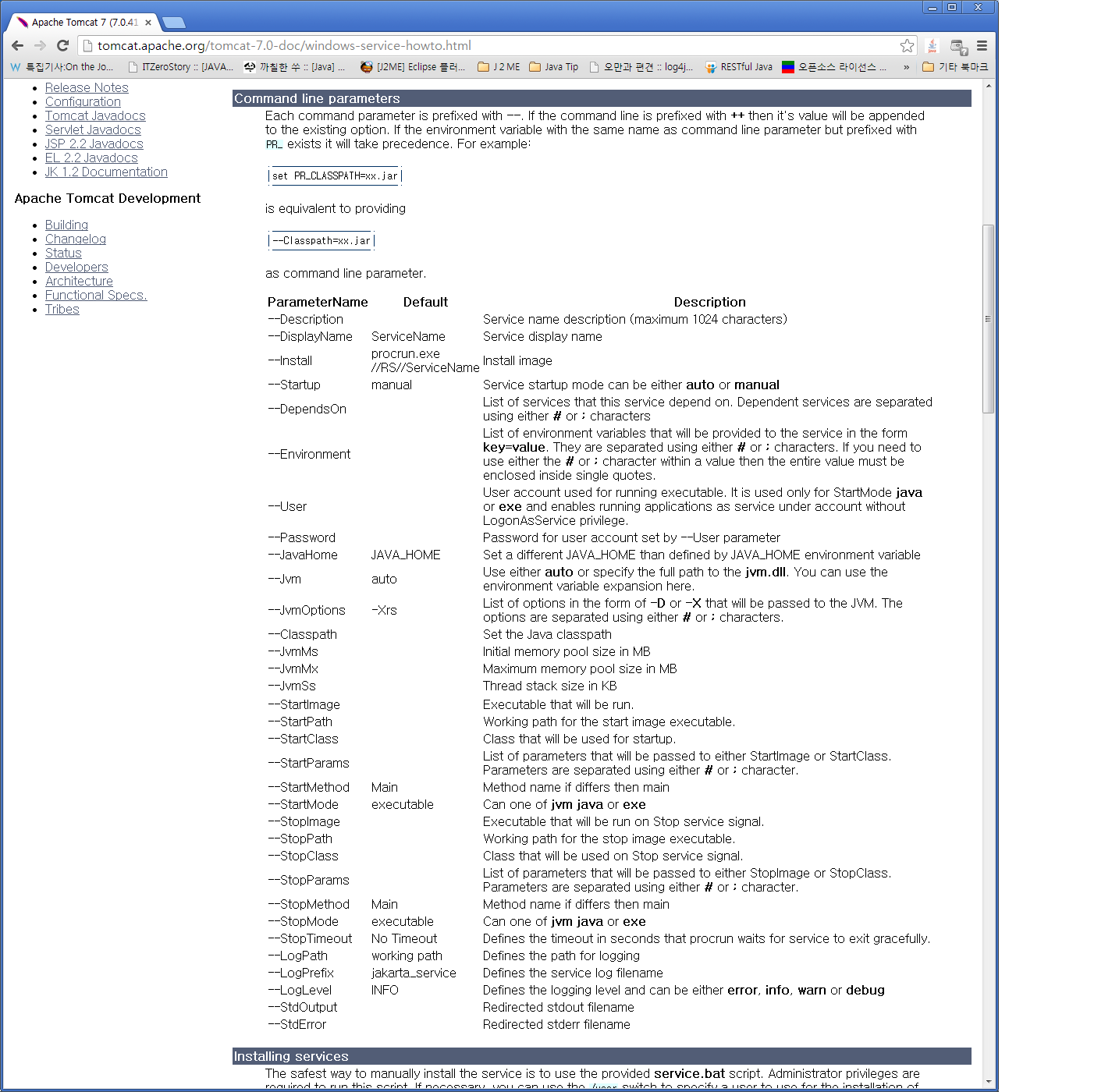
설명이 참 쉽게 나와있죠???? 하지만 저에겐 언어의 벽이 너무 높아서 어려웠습니다. ㅜㅜ
자세히 보지 않고 그냥 넘겨 버렸죠....근데 삽질을 끝내고 다시보니.....
모든 내용이 다 나와 있더군요...ㅠㅠ
Windows Service Installer로 설치했을때의 내용을 그대로 위에있는 내용대로 나열을 하면 아래와 같은 형식이 됩니다.
톰캣 패스는 D:\Tomcat7.0입니다.
Tomcat7 //IS//Tomcat7 --DisplayName="Apache Tomcat 7" --Description="설명....." --Install="D:\Tomcat 7.0\bin\Tomcat7.exe" --Startup=auto --Jvm=auto --StartPath="D:\Tomcat 7.0\bin" --StartMode=jvm --StopMode=jvm --StartClass=org.apache.catalina.startup.Bootstrap --StartParams=start --StopClass=org.apache.catalina.startup.Bootstrap --StopParams=stop --StopPath="D:\Tomcat 7.0\bin" --JvmOptions="-Dcatalina.home=D:\Tomcat 7.0; -Dcatalina.home=D:\Tomcat 7.0; -Dcatalina.base=D:\Tomcat 7.0; -Djava.endorsed.dirs=D:\Tomcat 7.0\endorsed; -Djava.io.tmpdir=D:\Tomcat 7.0\temp; -Djava.util.logging.manager=org.apache.juli.ClassLoaderLogManager; -Djava.util.logging.config.file=D:\Tomcat 7.0\conf\logging.properties" --Classpath="D:\Tomcat 7.0\bin\bootstrap.jar;D:\Tomcat 7.0\bin\tomcat-juli.jar" --LogPath="D:\Tomcat 7.0\logs" --StdOutput=auto --StdError=auto
위의 내용을 한줄로 만든다음 커맨드 창에서 D:\Tomcat7.0\bin로 이동후 실행을 시키면 등록이 됩니다.
Tomcat7 //IS//Tomcat7 --DisplayName="Apache Tomcat 7" --Description="설명....." --Install="D:\Tomcat 7.0\bin\Tomcat7.exe" --Startup=auto --Jvm=auto --StartPath="D:\Tomcat 7.0\bin" --StartMode=jvm --StopMode=jvm --StartClass=org.apache.catalina.startup.Bootstrap --StartParams=start --StopClass=org.apache.catalina.startup.Bootstrap --StopParams=stop --StopPath="D:\Tomcat 7.0\bin" --JvmOptions="-Dcatalina.home=D:\Tomcat 7.0;-Dcatalina.home=D:\Tomcat 7.0;-Dcatalina.base=D:\Tomcat 7.0;-Djava.endorsed.dirs=D:\Tomcat 7.0\endorsed;-Djava.io.tmpdir=D:\Tomcat 7.0\temp;-Djava.util.logging.manager=org.apache.juli.ClassLoaderLogManager;-Djava.util.logging.config.file=D:\Tomcat 7.0\conf\logging.properties" --Classpath="D:\Tomcat 7.0\bin\bootstrap.jar;D:\Tomcat 7.0\bin\tomcat-juli.jar" --LogPath="D:\Tomcat 7.0\logs" --StdOutput=auto --StdError=auto
아래의 이미지는 커맨드 창에서 실행한 화면을 캡처한 이미지 입니다.
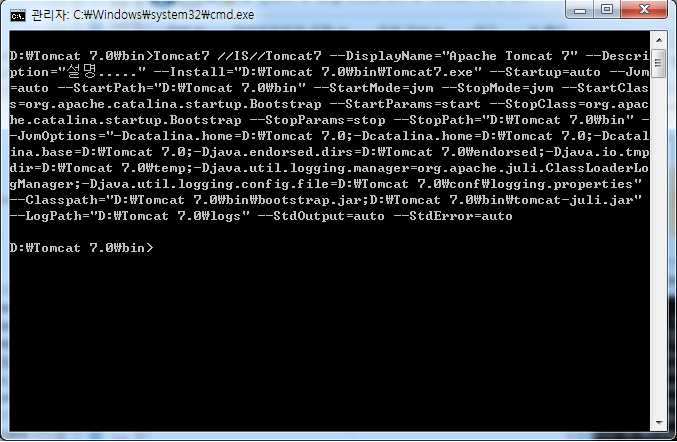
Tomcat7 //IS//Tomcat7 <-- 이명령은 Tomcat7.exe실행파일을 실행시키는데 커맨드가 //IS// <-- 인스톨이고 Tomcat7<--서비스명을 뜻합니다.
서비스를 지우고 싶을때는 Tomcat //DS//Tomcat7 <--이렇게 하면 서비스를 삭제합니다.
--JvmOptions을 사용할때는 옵션이 복수이기 때문에 "-Dcatalina.home=D:\Tomcat 7.0;-Dcatalina.home=D:\Tomcat 7.0;....."와 같이 큰따옴표로 묶고 한 옵션의 구분자로 콘론(:)을 사용하고 있습니다.
위의 내용을 자기 패스에 맞게 사용하시면 됩니다.
참고로 트레이 아이콘을 표시하게 하기 위해서는
D:\Tomcat 7.0\bin>Tomcat7w //MS//Tomcat7 <---이렇게 치시면 트레이 아이콘이 표시됩니다.
Tomcat7w //ES//Tomcat7 <--- 톰캣 설정 프로그램이 실행 됩니다.
감사합니다.


